Minecraft’ta Silinen Dünyalar Nasıl Kurtarılır
Mükemmel Minecraft dünyasını inşa etmek için saatlerce uğraşmak kolaydır. Minecraft’ta tam olarak istediğinizi yapmak için harcanan yaratıcılık ve çaba seviyeleri genellikle çizelgelerin dışındadır. Bu yüzden bir dünyayı kaybetmek son derece sinir bozucu olabilir. Tek bir yanlış tıklama ve büyük bir tutkuyla inşa ettiğiniz tüm harikaların veya kaydettiğiniz ilerlemenin izini bırakmadan başlangıca geri dönersiniz. Şans eseri, […]

Mükemmel Minecraft dünyasını inşa etmek için saatlerce uğraşmak kolaydır. Minecraft’ta tam olarak istediğinizi yapmak için harcanan yaratıcılık ve çaba seviyeleri genellikle çizelgelerin dışındadır.
Bu yüzden bir dünyayı kaybetmek son derece sinir bozucu olabilir. Tek bir yanlış tıklama ve büyük bir tutkuyla inşa ettiğiniz tüm harikaların veya kaydettiğiniz ilerlemenin izini bırakmadan başlangıca geri dönersiniz.
Şans eseri, bir Minecraft dünyasını yanlışlıkla silseniz bile, bu onun sonsuza dek gittiği anlamına gelmez. Bu yazımızda size Minecraft’ta silinen dünyaları nasıl kurtaracağınızı ve kaldığınız yerden nasıl devam edeceğinizi göstereceğiz.
Minecraft’ta Silinen Dünyalar Nasıl Kurtarılır: Windows 10
Windows 10’da silinmiş bir Minecraft dünyasını kurtarmanın en kolay yolu, yedek dosyaları kullanmaktır. Bedrock veya Java Sürümü oynamanıza bağlı olarak, dünyalarınızı iki farklı şekilde yedekleyebilirsiniz.
Bedrock Edition’da Minecraft dünyanızı yedeklemek için şu adımları izleyin:
- Minecraft’ta ana menüyü açın.
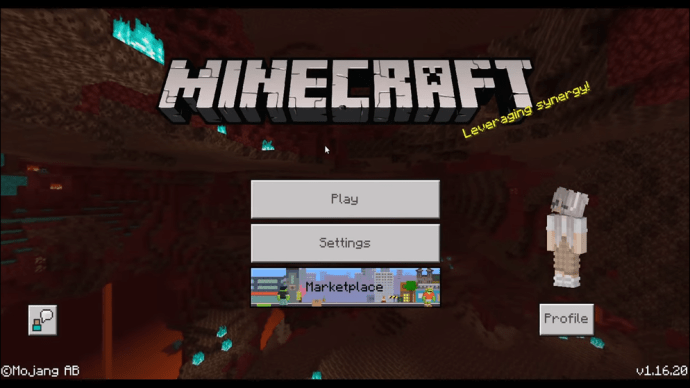
- Düzenle düğmesine gidin.
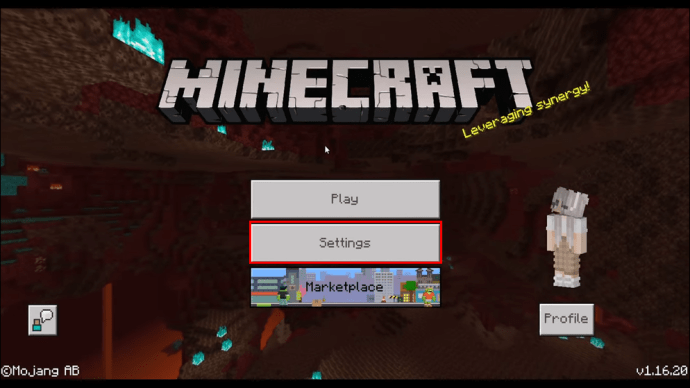
- “oyun Ayarları” altında aşağı kaydırın.
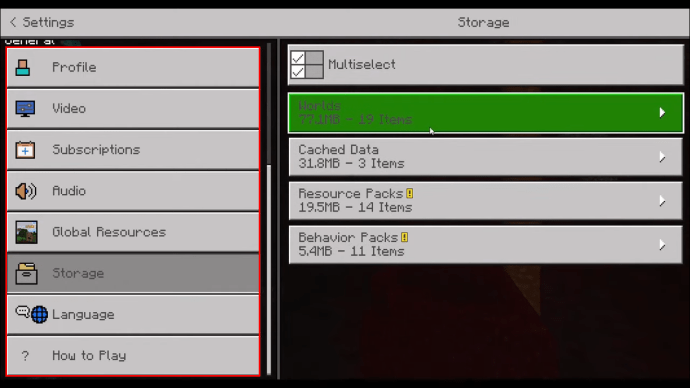
- Bir “Dünyayı Kopyala” düğmesini göreceksiniz. Üzerine tıklayın ve bir yedek oluşturacaksınız.
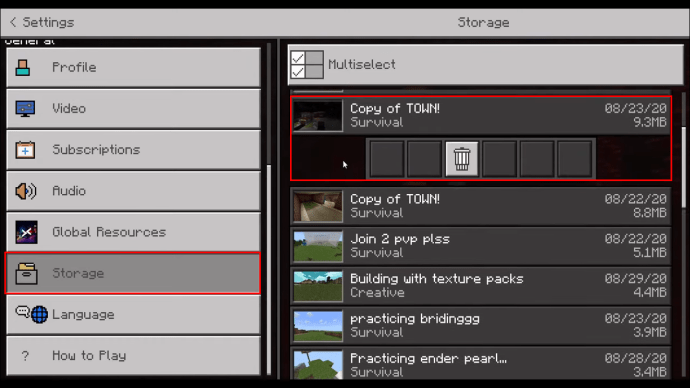
Java Edition’a sahipseniz, dünyalarınızı yedeklemek için oyuna girmeniz gerekmez. Bunun yerine, şunları yapmanız gerekir:
- Şuraya gidin:%Uygulama verisi%” bilgisayarınızdaki klasör.
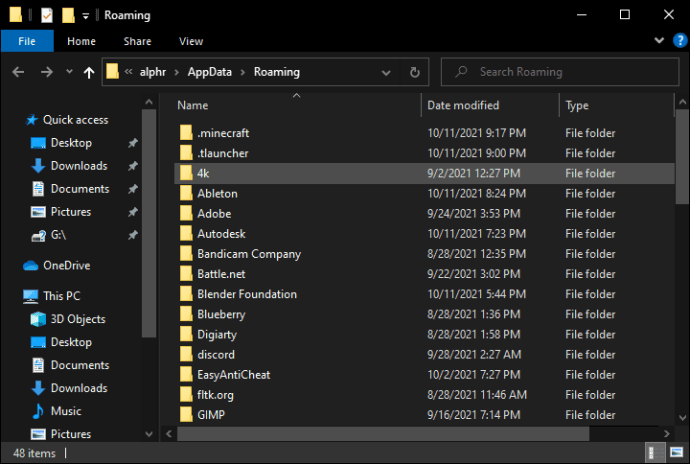
- bir kez “%Uygulama verisi%”şuraya git:.minecraft” klasör, ardından sves.
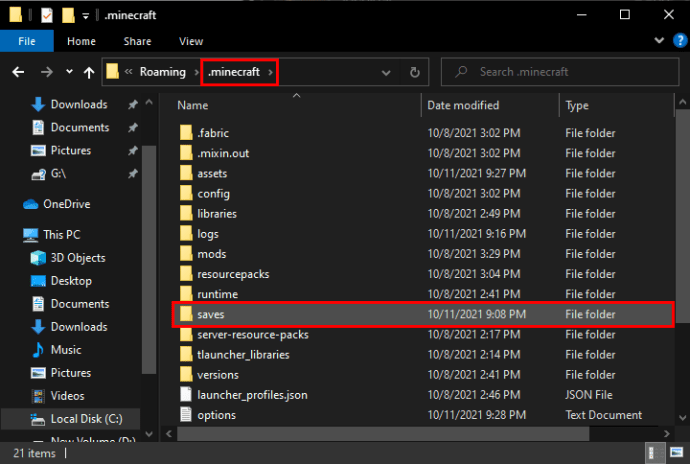
- Kaydedilmiş tüm dünyalarınızı burada bulacaksınız. Dünya dosyalarını kopyalayıp farklı bir konuma yapıştırmanız yeterlidir.
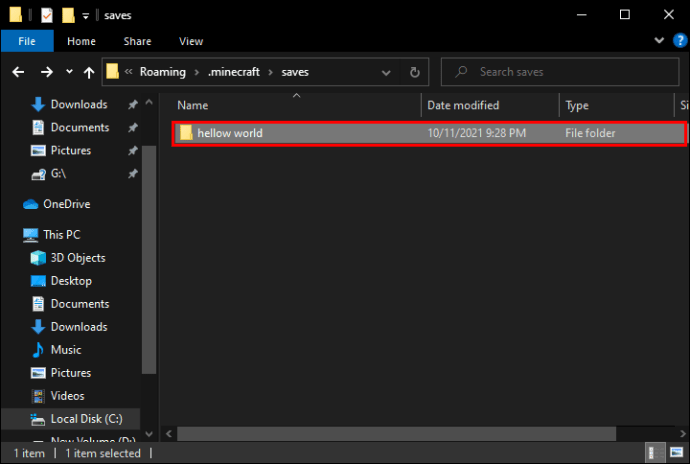
Dünyalarınızı yedeklediyseniz, onları geri yüklemek, dosyaları ilgili klasörlere geri kopyalamak kadar kolay olacaktır.
Öte yandan, yedekleme yapmadıysanız süreç daha karmaşık olabilir. Ancak Bedrock Sürümü kullanıyorsanız deneyebileceğiniz bir şey var:
- şuraya git:%Uygulama verisi%” dosya.
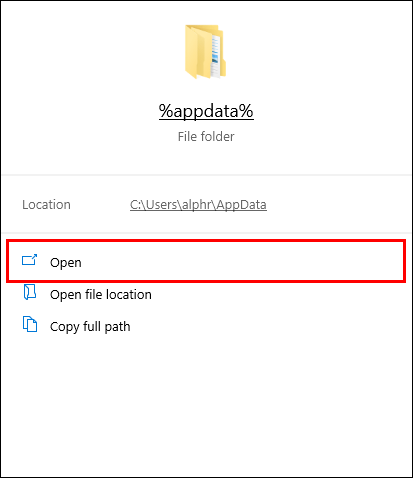
- Şu yöne rotayı ayarla “dolaşım.minecraft”sonra kaydeder.
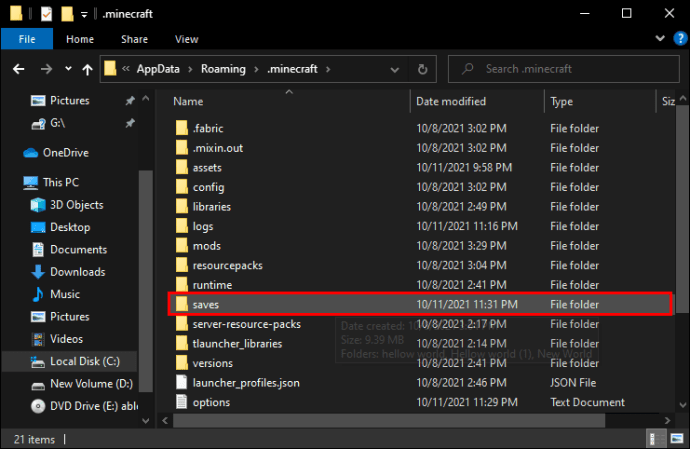
- Silinen dünyaya ait klasörü bulun ve açın.
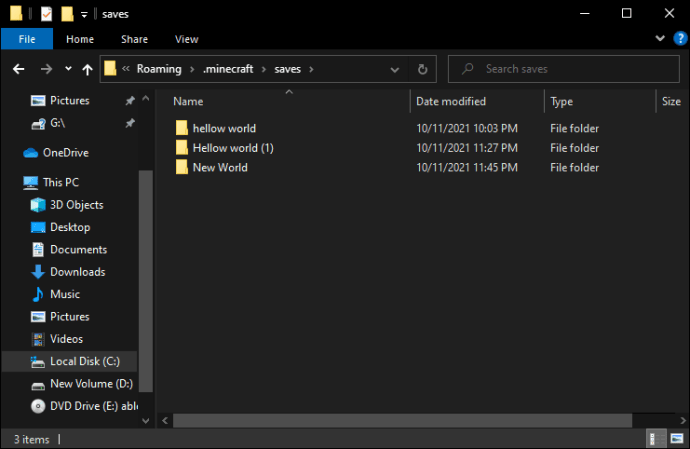
- Klasörün içinde “Özellikler” menüsü boş alana sağ tıklayarak açılır.
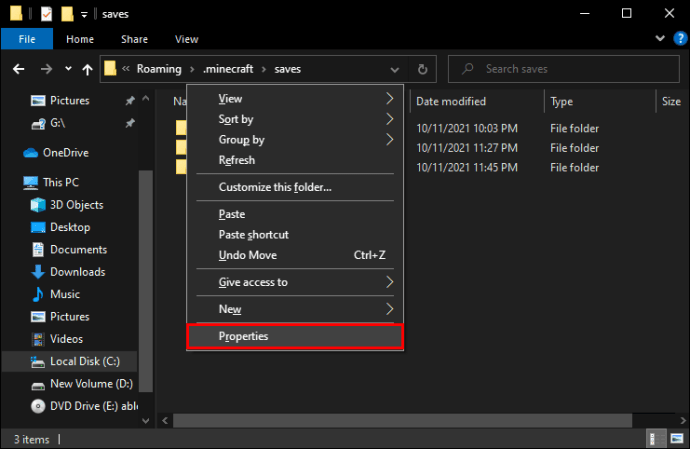
- Menüde “Önceki versiyon sekme. Orada, yakın zamanda silinen tüm dünyaları görmelisiniz.
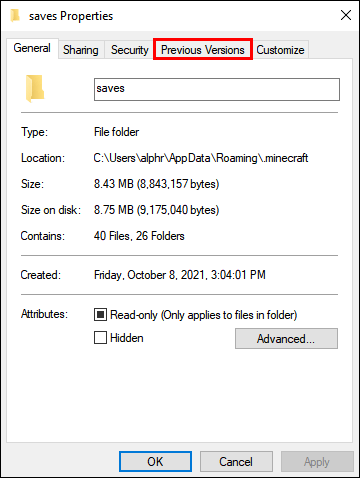
- Kurtarmak istediğiniz dünyayı seçin ve “Eski haline getirmek”
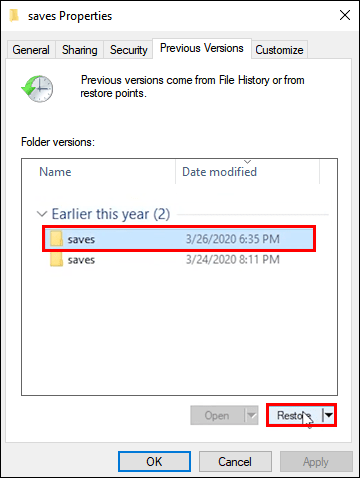
Minecraft’ta Silinen Bir Dünya Nasıl Kurtarılır: Mac
Yedeklemeleri kullanarak Mac’inizdeki Minecraft’ta silinmiş bir dünyayı kurtarabilirsiniz. Elbette bunu yapmak için öncelikle Minecraft için yedeklemeyi etkinleştirdiğinizden emin olmanız gerekir. Bunu aşağıdan kontrol edebilirsiniz. Ayarlar/iCloud/Depolama ve Yedekleme/Depolamayı Yönet.
Ayrıca dünyalarınızla ilgili tüm dosyaları içinde bulabilirsiniz. Kütüphane/Uygulama Desteği/minecraft/saves. Oradan, ilgili dosyaları ana Minecraft klasörünüze kopyalayabilir ve sildiğiniz dünyaları geri yükleyebilirsiniz.
Minecraft’ta Silinen Dünyalar Nasıl Kurtarılır: Xbox One
Ne yazık ki, Xbox one’da bir dünyayı sildiyseniz onu kurtarmanın bir yolu yoktur.
Oyununuzdaki tüm veriler bulutta saklanır, ancak değişiklikler yapılır yapılmaz eşitlenir. Başka bir deyişle, dünya silinmesi gerçekleştiği anda buluta kaydedilecek ve o dünya artık var olmayacak.
Minecraft’ta bir dünya kaybetmemiş olsanız bile bu özelliği aklınızda bulundurmanızda fayda var. Aynı şey, atılan veya silinen her oyun içi nesneye de olacak.
Minecraft: PS4’te Silinen Dünyalar Nasıl Kurtarılır?
Minecraft’ı çevrimiçi olarak yedeklediyseniz, muhtemelen kayıp Minecraft dünyanızı buluttan geri yükleyebilirsiniz.
Bunu aşağıdaki adımlarla yapabilirsiniz:
- PS4’ünüzde “Ayarlar”a, ardından “Uygulama Kayıtlı Veri Yönetimi”ne gidin.
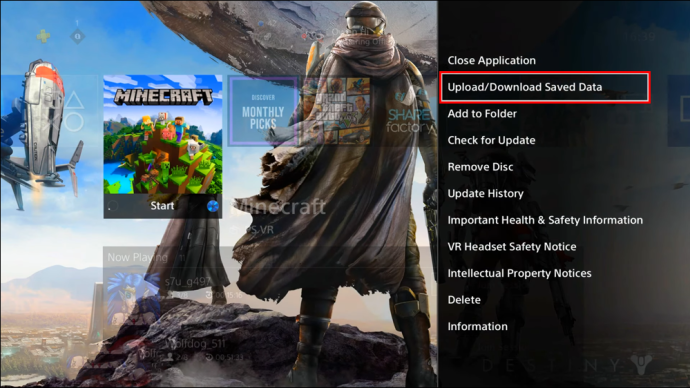
- “Çevrimiçi Depolama Alanında Kaydedilmiş Veriler”i bulun.
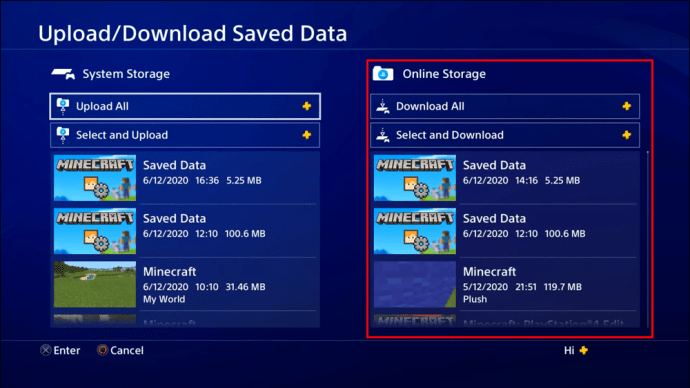
- “Sistem Depolama Alanına İndir” seçeneğine gidin.
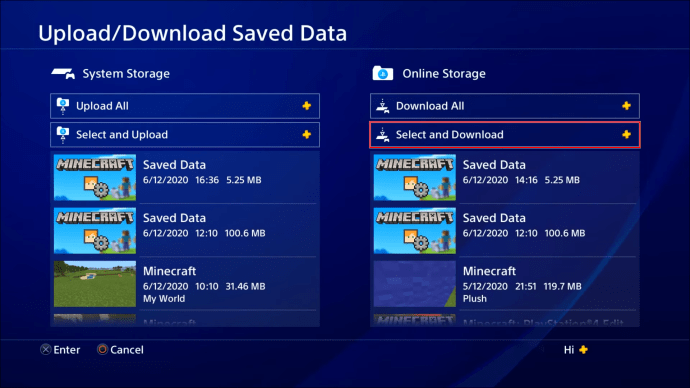
- Minecraft’ı arayın ve seçin.
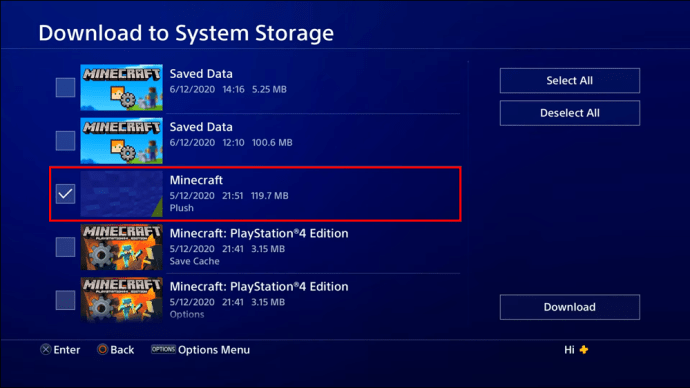
- “İndir”e basın.
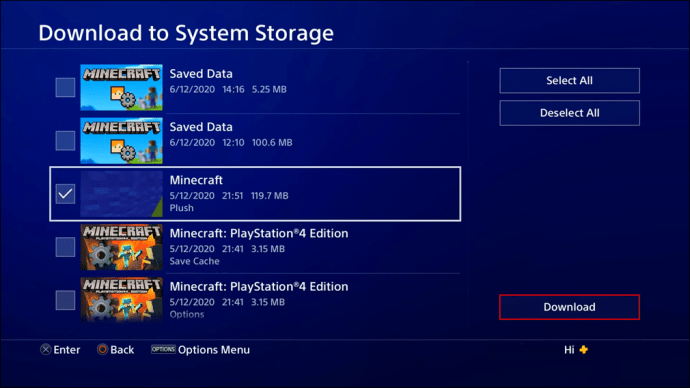
Bu yöntem, önceki tasarrufları ve buna bağlı olarak silinen dünyaları geri yüklemenize yardımcı olacaktır.
Bulut yedeklemeye erişiminiz yoksa, Minecraft dosyalarınızı bir USB sürücüye yedekleyerek kaybetmekten kaçınabilirsiniz. Bunu yapmak için şu adımları izleyin:
- USB’yi PS4’ünüze takın.

- Konsol menüsünde, “Ayarlar”Daha sonra “Sistem”ve sonunda, “Yedekle ve yeniden yükle”
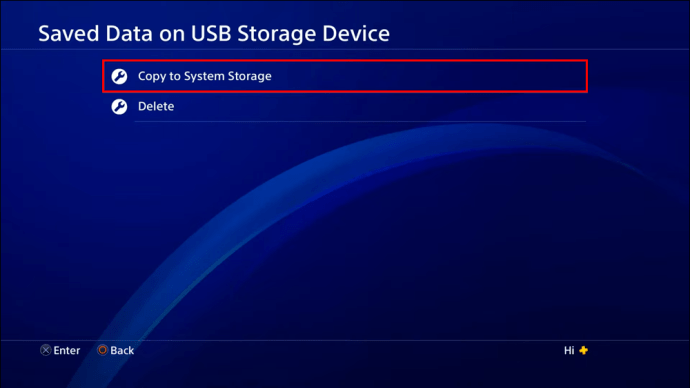
- Yedeklemek istediğiniz dosyaları seçin.
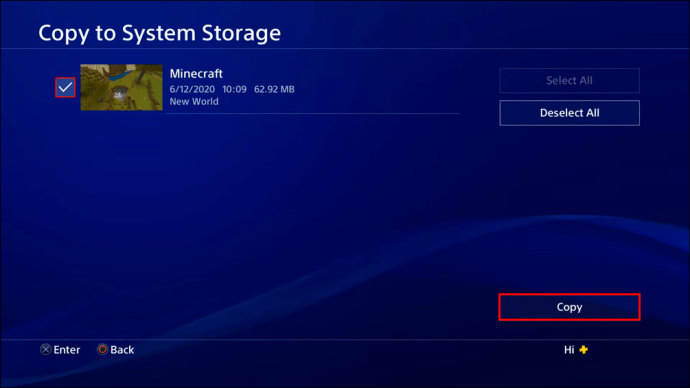
Kayıp Minecraft dosyalarını geri yüklemeniz gerektiğinde, onları USB’den çekmek için aynı işlemi kullanabilirsiniz.
Ayrıca dünya dosyalarını doğrudan PS4 sabit sürücünüzden kurtarmayı deneyebilirsiniz. Ancak, bunu yapmak için bilgisayarınıza üçüncü taraf kurtarma yazılımı yüklemeniz ve konsolu bilgisayarınıza bağlamanız gerekir.
Bu tekniği seçerseniz, şunlardan emin olun:
- Konsolun sabit diskini boşaltın. PS4’ünüzü bilgisayara bağlamadan önce sürücünün kullanımda olmadığından emin olmanız en iyisi olacaktır.
- Bağlantıyı etkinleştirin. Bunu yapmak için sabit sürücüyü PS4’ünüzden çıkarmanız ve özel bir kabloyu hazır bulundurmanız gerekir.
- PS4 sabit sürücüsünün yazılım arayüzünde göründüğünü doğrulayın. Olmazsa, bağlantının düzgün kurulup kurulmadığını kontrol edin.
Dosya kurtarma için kullanmaya karar verdiğiniz yazılıma bağlı olarak, işlemin geri kalanı nispeten basit olmalıdır. Çoğu durumda, silinen dosyalar için sabit sürücüyü taramayı ve bunları orijinal konumlarına geri yüklemeyi içerecektir.
Minecraft: iPad’de Silinen Dünyalar Nasıl Kurtarılır?
iPhone’lar ve iPad’ler, doğrudan veri değişikliğine izin vermeyen kapalı bir işletim sisteminde çalıştıkları için Android cihazlardan farklıdır.
Bu nedenle, silinen Minecraft dünyasını geri almak için iPad’inizdeki oyun dosyalarını değiştirmek imkansızdır. Dünyaları geri almak için deneyebileceğiniz tek bir şey var ama bu çok sert bir hareket olabilir:
iPad yedeklemesini geri yükleyebilir ve tüm aygıtı önceki bir duruma geri döndürebilirsiniz. Ancak, iPad’inizdeki diğer, daha önemli dosyaları veya ayarları kaybetmeyeceğinizden tamamen emin değilseniz bu yöntem önerilmez.
Minecraft Dünyalarınıza İyi Bakın
Minecraft dünyanızı inşa etmek için ne kadar zaman ve çaba harcadığınıza bağlı olarak, tüm bu ilerlemeyi kaybetmek neredeyse bir trajedi olabilir. Daha da kötüsü, kazara silme ve dosya bozulması gibi çeşitli nedenlerle olabilir.
Bu nedenle, özellikle Minecraft dünyanızın genişlediğini ve giderek daha karmaşık hale geldiğini fark ederseniz, her zaman gerekli önlemleri almalısınız. Tabii ki, söz konusu önlem, ilerlemenizi desteklemektir. Çoğu platformda, Minecraft’ta silinmiş dünyalarınızı geri yüklemenin kesin bir yolu yedekleme oluşturmaktır.
Kreasyonlarınızı yedeklememiş olsanız bile, onları cihazınızın Nether’ından geri getirme şansınız hala var. Ne yazık ki, bir bilgisayarda Minecraft oynamıyorsanız, başarı şansınız önemli ölçüde azalır.
Gelecekte aksiliklerden kaçınmak istiyorsanız, hayati dosyaların bir kopyasını korumak için alternatif depolama birimleri, farklı sürücüler veya bulut depolama kullandığınızdan emin olun. Artık bir yedeklemeyi nasıl oluşturacağınızı ve dünyalarınızı ondan nasıl geri yükleyeceğinizi bildiğinize göre, Minecraft dünyalarınızı güvenli ve sağlam hale getirmekte hiçbir sorun yaşamayacaksınız.
Silinen Minecraft dünyanızı geri yüklemeyi başardınız mı? Bir bilgisayarda, Xbox’ta, PS4’te veya iPad’de mi oynuyordunuz? Aşağıdaki yorum bölümünde bize bildirin.














